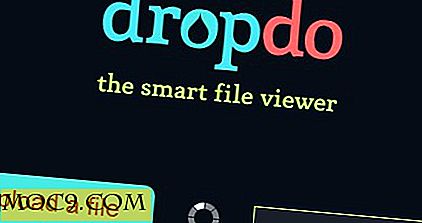Sådan kører du Android OS på din iPhone 2G / 3G
Det virker ironisk, at du vil få din iPhone til at køre på Android OS. Men for dem der keder sig eller har intet at gøre med deres forældede iPhone-modeller, kan denne vejledning være en smule nyttig bare for at tilfredsstille det nysgerrige sind.
Ligesom din computer kan du lave en dual-boot iPhone, det vil sige, at den kører på to operativsystemer alternativt. I dette tilfælde bruger du din iPhone 2G eller 3G, som kan ligge rundt om hjørnet, uden at være til stede af nogen. Tænk bare på denne vejledning som et eksperiment for at se, om iPhone kan arbejde ved hjælp af operativsystemet til dets største konkurrent, Android.
For dem, der ønskede at tjekke nogle af funktionerne i Adroid-systemet og få adgang til iPhone 2G / 3G, er dette en fantastisk mulighed. Du behøver ikke engang en computer til at gøre denne tutorial, men vi har absolut brug for en Cydia app til denne - Bootlace .
Artikel kort
For at gøre det lettere for dig, lavede jeg et artikelkort, så du nemt kan navigere i denne artikel uden meget problemer.
Del I: Oversigt over Bootlace
Del II: Forudinstallationskrav
Del III : Sådan tilføjes et depot
Del IV: Bootlace Installation
Del V: Opsætning af bootlace
Oversigt over Bootlace
I grund og grund er Bootlace en iPhone-app (kun jailbroken), som gør det muligt at installere OpeniBoot og iDroid i din iPhone, 2G og 3G-modeller. Du vil også kunne konfigurere OpeniBoot via dens konfigurationsside efter installationen. Desuden understøttes QuickBoot også, når Bootlace er installeret. QuickBoot er en funktion, der leveres med Bootlace, der direkte starter din iPhone til et valgt OS uden at ændre standardkonfigurationsindstillingerne.
Præ-installationskrav
Her er nogle af de ting, du bør huske, før du udfører denne vejledning:
- Det fungerer kun på iPhone 2G og 3G.
- Du skal have jailbroken din iPhone ved hjælp af PwnageTool, Blackra1n og RedSnow. Hvis din iPhone har været jailbroken ved hjælp af JailBreakMe og Spirit, vil det ikke fungere så godt.
- Der var nogle konflikter mellem Backgrounder app og Bootlace, så det ville være bedre at slukke Backgrounder, når du bruger sidstnævnte.
Sådan tilføjes et depot
Dette trin er også meget vigtigt, så du ikke kan springe over denne. Hvad vi vil gøre her er at blot tilføje et lager; hvis du har gjort noget som dette før, ville det være meget lettere for dig at forstå denne gang.
Trin 1. Start Cydia og tryk på fanen ' Administrer ' under skærmen.

Trin 2. Der vil være tre muligheder, tryk på ' Kilder ', og tryk derefter på ' Rediger ' -knappen placeret øverst til højre på skærmen.

Trin 3. Nu skal du trykke på ' Tilføj ' knappen øverst til venstre og indtaste følgende i feltet; ' http://repo.neonkoala.co.uk ' og tryk derefter på ' Add Source ' knappen derefter.

Trin 4. Når du har tilføjet adressen ovenfor, skal du trykke på ' Return to Cydia ' stor knap under skærmen. Tryk på knappen ' Udført ' efter det, og du vil blive bragt tilbage til Kildelisten.

Dybest set er dette hele processen med at tilføje et lager, så det bliver lettere for dig at installere enhver app fra den udvikler, du lige har tilføjet; i dette tilfælde er det Neonkoala .
Bootlace Installation
Dette er bare en fortsættelse af de foregående trin, så vi fortsætter med tællingen.
Trin 5. Efter at du har gjort trin 4, vil du blive bragt tilbage til siden, hvor du kan vælge en kilde. Tryk på ' Neonkoala.co.uk ' og vælg derefter ' Bootlace ' for at åbne pakken.

Trin 6. Nu er du klar til at installere Bootlace. Bare tryk på ' Install ' knappen i øverste højre hjørne, og bekræft derefter din handling.

Trin 7. Installationen tager kun kort tid, hvorefter du vil blive præsenteret med følgende skærmbillede ( se venligst screenshot ). Tryk på ' Return to Cydia ' knappen nedenfor for at fortsætte.

Installationsprocessen vil være glat ved disse trin. Nu er vi klar til at oprette Bootlace.
Opsætning af bootlace
Dette bliver en anden proces, så vi starter vores tæller fra det første skridt fremad.
Trin 1. Efter installationen skal du blot trykke på ' Home ' knappen, så du bliver bragt tilbage til springbrættet. Derfra kan du finde Bootlace-ikonet, trykke på det for at starte.
Trin 2. Da det er første gang du kører Bootlace, starter det automatisk at downloade og lappe kernen.

Trin 3. Klipningsprocessen er kort, når du er færdig, bliver du bedt om at genstarte din iPhone. Du har ikke meget mulighed, men at trykke på knappen ' Reboot '.

Trin 4. Efter en genstart, start Bootlace igen. Denne gang vil der være en velkomstmeddelelse, tryk på ' OK ' knappen for at fortsætte.

Trin 5. Denne gang skal du installere iDroid. Tryk på fanen ' iDroid ' under skærmen, og tryk derefter på knappen ' Installer ' derefter.

Trin 6. Der vil være en advarselsmeddelelse. Bare tryk på ' OK ' knappen for at fortsætte med iDroid installationen, og vent indtil den er færdig.

Trin 7. Når installationen er færdig, skal du trykke på ' OpeniBoot ' fanen og derefter ' Install ' knappen. Vi skal også installere OpeniBoot.

Trin 8. Installationen vil aldrig tage lang tid nok; Når det er gjort, tryk på ' Konfigurer ' knappen.

Trin 9. På denne skærm vil du blive præsenteret med muligheder for, hvordan du vil have din iPhone til at starte. enten starte med iOS eller iDroid. Bare glem ikke at trykke på 'Gem' knappen øverst til højre på skærmen.

Anyway, det er Android OS 2.2.1 Froyo, som du vil bruge her. Hvorfor tager du ikke tid på at navigere og opdager dette OS med din iPhone?
Som altid, tøv ikke med at forlade os kommentarer, forslag eller spørgsmål.